Existuje mnoho rôznych scenárov, v ktorých by ste chceli pridať viacero riadkov textu do jednej bunky v Tabuľkách Google. Možno budete musieť napríklad opísať výpočty, ktoré robíte. Možno chcete podrobne rozpísať riadkové položky rozpočtu. Nech už je dôvod akýkoľvek, celý váš text sa zmestí do jednej bunky a pritom vaša tabuľka bude vyzerať profesionálne a príťažlivo pre ostatných.
Našťastie existuje niekoľko rôznych spôsobov, ako tento cieľ ľahko dosiahnuť – niekoľko z nich som dodnes ani ja sám nepoznal. Pozrime sa na najjednoduchšie a najpopulárnejšie metódy.
Použite klávesovú skratku
Dvakrát kliknite na bunku, v ktorej potrebujete vytvoriť viac riadkov. Ak sa v bunke už nachádzajú slová, umiestnite kurzor na miesto, kde chcete, aby bol zalomenie riadku, a potom stlačte obe tlačidlá "ALT" a "Vstúpte" kľúče súčasne. Ak bunka ešte neobsahuje text, stačí na bunku dvakrát kliknúť a niekoľkokrát stlačiť dve klávesy, kým nedosiahnete požadovaný počet riadkov textu.

Používanie funkcie Char
Kliknite na bunku, do ktorej chcete pridať ďalšie riadky, a zadajte nasledujúci vzorec:
=char (10). Ak ho skopírujete a prilepíte, vzorec sa nezobrazí, ale riadky sa pridajú automaticky. Ak ho zadáte ručne, vzorec sa zobrazí a potom stačí stlačiť tlačidlo "Vstúpte" tlačidlo, aby zmizlo a zobrazil sa riadok.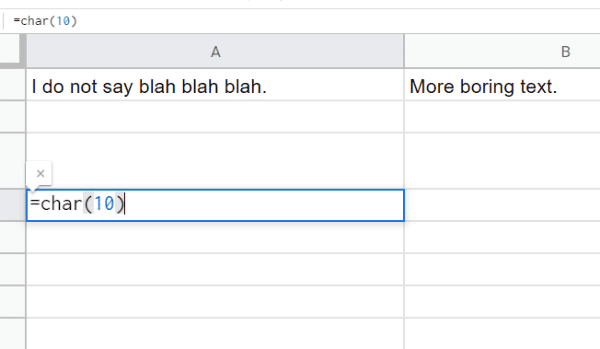
Ak chcete pomocou tejto metódy vložiť niekoľko prázdnych riadkov, budete sa musieť pohrať s týmto vzorcom, aby vyhovoval vašim potrebám. Napríklad prejdite do bunky a zadajte tento vzorec: =rept (znak (10),8). Tým sa do tej istej bunky vloží osem prázdnych riadkov. Číslo osem môžete zmeniť na ľubovoľné číslo, ktoré vám vyhovuje.
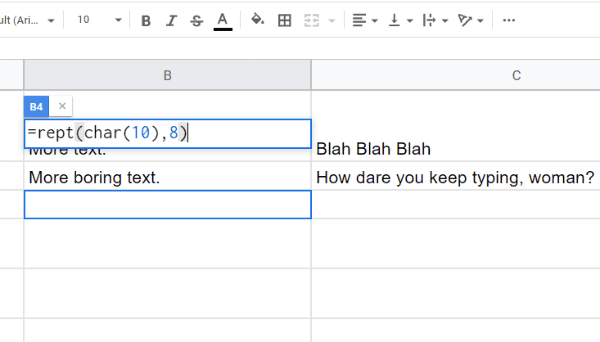
Navrhnite Google pridať možnosti veľkosti riadkov!
Žiaľ, v tejto chvíli nemôžete zachovať jednotnú výšku riadku... ani kliknutím pravým tlačidlom myši na riadok a zmenou výšky riadku. Dúfajme, že Google to pridá v blízkej budúcnosti. Medzitým im to môžete kedykoľvek navrhnúť kliknutím "Pomoc" v hornej časti stránky a výber "Nahlásiť problém."
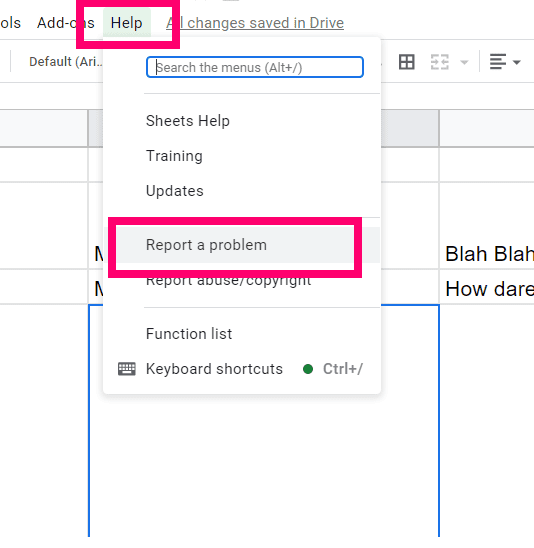
Mnoho ľudí si neuvedomuje, že táto funkcia sa nepoužíva len na hlásenie skutočných problémov. Používa ho aj tím Google na získavanie spätnej väzby a nápadov. Uveďte podrobný popis toho, čo by ste chceli vidieť – a prečo! – a zahrnúť relevantné snímky obrazovky, ako napríklad snímku zobrazujúcu môj teraz chaotický pracovný hárok.
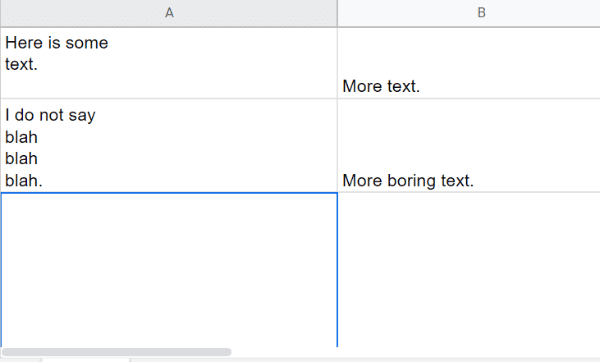
Na aké ďalšie hádanky v Tabuľkách Google by ste mohli použiť tipy? Vždy rád pomôžem.
Šťastné tvorenie!